เนื้อหาสรุป RSS เป็นวิธีที่ง่ายในการอัปเดตเว็บไซต์โปรดของคุณ เช่น บล็อกหรือนิตยสารออนไลน์ หากไซต์มีเนื้อหาสรุป RSS คุณจะได้รับการแจ้งเตือนเมื่อใดก็ตามที่โพสต์ขึ้น จากนั้นคุณสามารถอ่านสรุปหรือโพสต์ทั้งหมดได้
และถ้าคุณเปิดการซิงโครไนซ์ตัวดึงข้อมูล RSS ใน Outlook ฟีดใดๆ ที่คุณสมัครใช้งาน และโพสต์ของพวกเขาจะถูกส่งไปยังโฟลเดอร์การสมัครใช้งาน RSS ของ Outlook โดยตรง
สมัครใช้งานเนื้อหาสรุป RSS จากเว็บเบราว์เซอร์ของคุณ
-
ดูว่าไซต์มีตัวดึงข้อมูล RSS หรือไม่ ถ้าเป็นเช่นนั้น คุณจะพบปุ่มที่มีลักษณะดังนี้:

หากคุณไม่เห็นปุ่มนี้ ให้ค้นหาลิงก์ที่ชื่อ เนื้อหาสรุป RSS หรือที่คล้ายกัน
-
เมื่อต้องการเพิ่มตัวดึงข้อมูลลงในเบราว์เซอร์ของคุณ ให้คลิก สมัครใช้งานตัวดึงข้อมูลนี้ บนหน้าที่ปรากฏในเบราว์เซอร์ของคุณหลังจากที่คุณคลิกปุ่ม ตัวดึงข้อมูล RSS
-
คลิกปุ่ม สมัครใช้งาน
ตั้งค่า Outlook ให้ดึงตัวดึงข้อมูลเมื่อคุณสมัครใช้งาน
-
ใน Outlook ให้คลิกไฟล์ > ตัวเลือก > ขั้นสูง
-
ภายใต้ ตัวดึงข้อมูล RSS ตรวจสอบให้แน่ใจว่าได้เลือกกล่องกาเครื่องหมาย ซิงโครไนซ์ตัวดึงข้อมูล RSS กับรายการตัวดึงข้อมูลทั่วไป (CFL) ใน Windows แล้ว
-
คลิก ตกลง แล้วรีสตาร์ต Outlook
ตอนนี้ เนื้อหาสรุปที่มีอยู่ของคุณและเนื้อหาสรุปใหม่จะตรงไปยัง Outlook
เพิ่มตัวดึงข้อมูล RSS ลงใน Outlook ด้วยตนเอง
-
ในเว็บเบราว์เซอร์ของคุณ ให้คัดลอกที่อยู่เว็บของหน้าเนื้อหาสรุปจากแถบที่อยู่
-
ใน Outlook ในบานหน้าต่างนําทางจดหมาย ให้คลิกขวาที่ การสมัครใช้งาน RSS แล้วคลิก เพิ่มตัวดึงข้อมูล RSS ใหม่
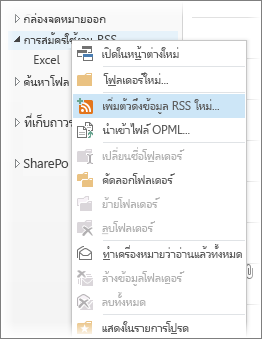
-
ในกล่องโต้ตอบที่ปรากฏขึ้น ให้วางที่อยู่ที่คุณคัดลอกไว้ก่อนหน้าลงในกล่อง คลิก เพิ่ม แล้วคลิก ใช่
ขั้นตอนต่อไป
เรียนรู้เกี่ยวกับแนวทางอื่นๆ ในการสมัครใช้งานเนื้อหาสรุป RSS










